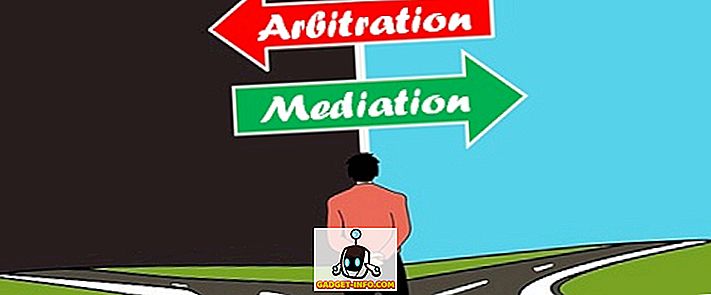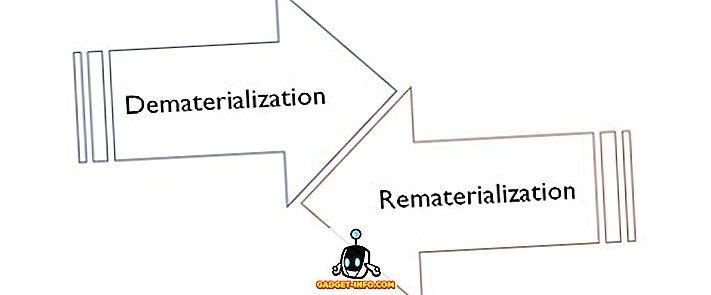Ați fost vreodată preocupat de persoanele care accesează datele de pe computerul dvs. Windows? Vă predați computerul pentru cineva dintr-un anumit motiv, iar ei vă sfârșesc prin datele dvs. personale. Cel mai probabil, ați căutat modalități de a vă proteja datele. Sigur, puteți oricând să vă criptați unitatea de securitate, dar procesul de criptare durează foarte mult. În plus, odată ce introduceți parola, unitatea rămâne decriptată până la data viitoare când vă conectați. Și nu ai vrea să te deconectezi de fiecare dată când trebuie să fugi de ea, nu-i așa?
Dacă ți-aș spune că există o modalitate mai bună de a atinge ceea ce cauți? Imaginați-vă dacă ați putea să vă ascundeți unitățile de disc din fișierul Explorer astfel încât datele lor să poată fi accesate de dvs. Da, este posibil. De fapt, există mai mult decât o singură cale de a face acest lucru. Așadar, fără alte idei, aici sunt cele mai bune modalități de a ascunde driverele în Windows 10:
Notă : Vă prezint procesul pe PC-ul meu Windows 10 Creators Edition, dar procesul ar trebui să funcționeze și pe Windows 8.1, 8 și 7. De asemenea,
Ascundeți unitatea, dar încă îl accesați
Este posibil să ascundeți o unitate de disc din fișierul Explorer și să aveți în continuare acces la datele sale. De fapt, această metodă particulară poate fi realizată utilizând oricare dintre cele două moduri - Editorul politicii locale a grupului sau Editorul de regiștri . Urmează instrucțiunile pas cu pas despre cum să ascundeți o unitate de disc folosind una din următoarele metode:
Utilizarea Editorului politicii locale de grup
- Deschideți Editorul politicii locale de grup introducând "gpedit.msc" în fereastra de comandă Run .

Configurație utilizator / Șabloane de administrare / Componente Windows / Explorator de fișiere
3. Aici veți vedea o listă cu diferite setări. Faceți dublu clic pe cel care spune "Ascundeți aceste unități specificate în My Computer" .


5. Din aceeași fereastră, alegeți opțiunea dorită din meniul derulant din "Alegeți una dintre următoarele combinații" . Voi alege "Restricționați doar unitatea D" pentru demonstrație.
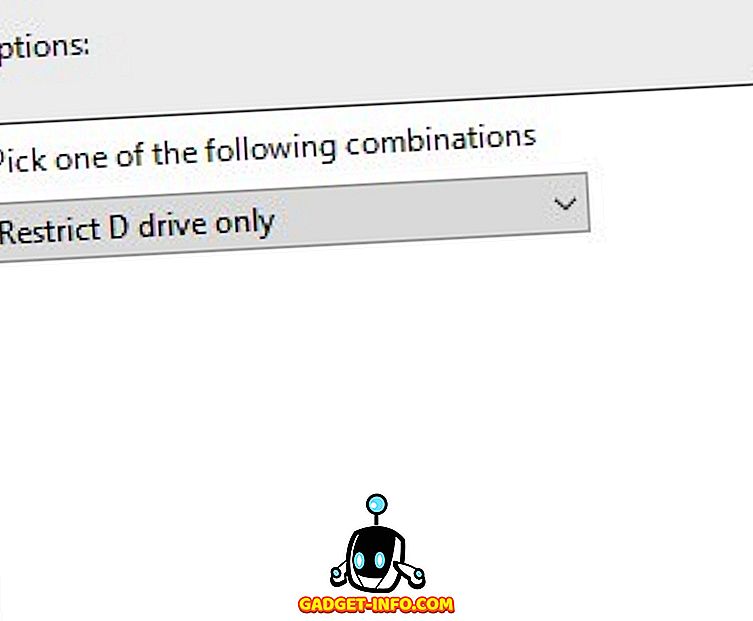
Acum, nu veți putea vedea unitatea de disc dacă deschideți Fișier Explorer.

Dacă totuși doriți să vă accesați datele, puteți introduce calea fie în comanda Executare, fie în bara de adrese a File Explorer și apăsați Enter. De exemplu, dacă vreau să văd drive-ul "D", voi deschide fereastra Run și tastați "d: /".

Dacă doriți să vă întoarceți la setările anterioare, schimbați configurația în pasul al patrulea, fie la "Neconfigurat", fie la "Dezactivat" .
Utilizarea Editorului de registri
- Deschideți Editorul de registri introducând "regedit" în fereastra de comandă Run.

2. Acum navigați la următoarea cale:
HKEY_LOCAL_MACHINE \ SOFTWARE \ Microsoft \ Windows \ CurrentVersion \ Explorer
3. Odată ajuns acolo, faceți clic dreapta pe oriunde în spațiul alb al panoului din dreapta -> nouă -> valoare DWORD (32 biți) .

4. Va trebui să îl redenumiți la "NoDrives" fără ghilimele.

5. Faceți dublu clic pe această cheie de registry și schimbați baza la "Decimal" . În intrarea "Date de valoare", introduceți valoarea corespunzătoare căii unității pe care doriți să o ascundeți din lista de mai jos:
A -> 1 G -> 64 M -> 4096 S -> 262144 Y -> 16777216
B -> 2 H -> 128 N -> 8192 T -> 524288 Z-> 33554432
C -> 4 I -> 256 O -> 16384 U -> 1048576
D -> 8 J -> 512 P -> 32768 V -> 2097152
E -> 16 K -> 1024 Q -> 65536 W -> 4194304
F -> 32 L -> 2048 R -> 131072 X -> 8388608
Dacă doriți să ascundeți toate unitățile, introduceți 67108863 . Dacă doriți să ascundeți mai multe unități, dar nu toate, introduceți suma valorilor corespunzătoare din tabelul de mai sus. De exemplu, dacă ați ascunde driverele D și E, va trebui să introduceți 24 (8 + 16). În cazul meu, voi tasta "8", deoarece vreau să-mi ascund drive-ul "D".

6. Acum faceți clic pe "OK" și apoi reporniți computerul .
Pentru a vă întoarce înapoi modificările, puteți fie să modificați "Valoarea datelor" la "0", fie să ștergeți complet cheia de registry .
Eliminați numele căii unității
Dacă totuși vă simțiți puțin îngrijorat de confidențialitatea dvs. după ce ați citit metodele de ascundere a unității de disc, puteți face un pas mai departe. Puteți elimina cu desăvârșire litera alocată unei unități. În acest fel nimeni nu poate accesa o unitate care, literalmente, nu are cale. Și această metodă poate fi implementată în două moduri - Disk Management sau Command Prompt .
Utilizarea gestionării discurilor
- Deschideți gestionarea discului deschizând fereastra Run și tastând "diskmgmt.msc" .

2. Acum veți vedea lista de unități de disc care sunt prezente pe computer. Faceți clic dreapta pe unitatea pe care doriți calea sa și selectați "Modifică litera și căile unității ..." . Din nou, o voi face pentru demonstrația mea "D".

3. Din fereastra care apare, selectați "Eliminare", apoi alegeți "Da" .

Acum, veți avea o partiție fără alocare. Nimeni nu va putea să o vadă în File Explorer sau să nu o acceseze prin nici un mijloc.
Dacă doriți să reveniți la modificările dvs., repetați pașii 1 și 2 și din fereastra care apare, selectați "Adăugați" . Acum puteți aloca aceeași literă sau chiar una diferită, dacă doriți.

Utilizând Linia de comandă
- Deschideți Promptul de comandă în modul Administrator . Pentru a face acest lucru, puteți apăsa Windows + X, urmat de "A" .
- În fereastra Prompt Command, tastați "diskpart" și apăsați enter. Acest lucru ar trebui să vă schimbe directorul la "DISKPART".

3. Acum tastați "volum de listă" și apăsați Enter. Acest lucru vă va arăta partițiile de disc care sunt prezente în sistemul dvs.

4. După aceasta, tastați "selectați volumul" urmat de numărul care este prezent față de unitatea pe care doriți să o eliminați. Veți primi un mesaj de confirmare. În cazul meu, pentru a elimina "D", voi tasta "selectați volumul 3".

5. După mesajul de confirmare, tastați "eliminați litera" urmată de litera unității . Veți primi un mesaj de confirmare. În cazul meu, voi scrie "scoateți litera D".

Această metodă vă va lăsa din nou cu o unitate nealocată. Pentru a vă întoarce înapoi, urmați pașii de la 1 la 4, apoi tastați "asignați litera" urmată de litera pe care doriți să o atribuiți acelei unități.

Este timpul să ascundeți unitatea de disc a computerului
Acum, că știți cum să ascundeți unitățile computerului de la ceilalți, puteți să-i înmânați calculatorul fără să vă faceți griji cu privire la accesarea datelor. Datele dvs. vor fi ascunse din vedere, dar veți ști cum să le accesați.
Știți despre alte trucuri prin care puteți să vă ascundeți partițiile de pe disc? Spuneți-ne în secțiunea de comentarii de mai jos.